卒業・卒園シーズン到来!初心者でも安心高クオリティな記念ムービーの編集方法
近頃は自分で動画編集をしてSNSにアップロードする方や動画投稿でお仕事をされている方も多く、素人でも簡単にプロが編集したような高クオリティの動画作成が出来るソフト も多く出回っています。さらに動画を編集する事でお子さんの記念ムービーや成長記録なども特別な演出が出来、プレゼントにも最適です。そんな編集ソフトの中でも人気が高いのがWondershare 「Filmora」というソフトでこちらのソフトは欧米を中心に500万人のユーザーがいるという評価が高く、記念ムービー作りが初めての方でも十分に高クオリティのビデオ編集が出来ます。またエフェクトやトランジションが沢山ありますのでオリジナリティあふれるムービー作成が出来、特に入学、卒業・卒園シーズン等は大活躍する事間違いないでしょう。
Part 1: 卒業ムービー作成・編集ソフトWondershare 「Filmora」の紹介
Wondershare 「Filmora」を使ってみたい方は公式サイトから有料版、無料体験版のダウンロードが可能ですのでわざわざソフトを店頭に購入する手間も省けます。ダウンロードの際はWindows版、Mac版と別れており、それぞれ表示される指示に従ってダウンロード、インストールを行います。ちなみに「Filmora(旧名:動画編集プロ)」は随時アップデートを行うタイプのソフトなのでファイル→設定より自動的にアップデードを行う設定にするか、もしくはアップデートが必要な場合は手動で行います。
操作に関しては簡単編集モード、高度編集モードの2パターン用意され、簡単編集モードでは写真や動画をインポートするだけでベストシーンが自動的に選ばれてエクスポートされるので製品に搭載されているテーマを選択し、BGMを付けると動画がすぐに完成します。また高度編集モードはファイルをインポートしてタイムラインにエクスポートしてから好きな長さや好きな場面を選び、そこにエフェクトやトランジション効果を乗せてBGMを付け編集を行うため、より高度な動画編集が出来、オープニングからエンディングに至るまで高クオリティでオリジナリティあふれる記念ムービーが完成します。
Part 2: Filmoraの卒業コレクションを使って高クオリティな記念ムービーの作り方
「Filmora」を使用して卒業・卒園シーズンに最適な高クオリティな記念ムービーを作成する際の作り方としては、まず好きな卒業エフェクト素材コレクションを選んで追加すると良いでしょう。
卒業・卒園シーズン用のエレメント、オーバーレイ、タイトル、トランジションがパッケージされており、オープニング用の動画からエンディング用の動画まで全て卒業・卒園シーズンにぴったりの演出が出来ます。またエンディングではクラスメイトや先生方の名前をクレジット出来るエンドロール風の演出も出来るのでより一層記念に残るムービーが完成します。
大切な思い出を卒業コレクションで素敵に編集
卒業記念ムービーの作り方
ステップ1:高度編集モードで学校行事等の思い出の写真・動画の中から使用する写真・動画を全てインポートし左上の画面にサムネイルを表示させます。
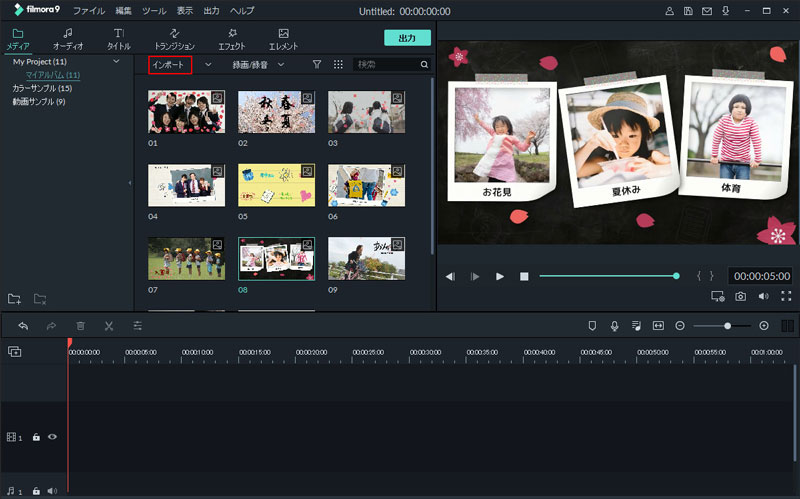
ステップ2:次に動画として使用する順番にタイムラインにエクスポートし、長さとカットする場所をマウスを使用して編集していきます。そしてツールバーにあるボタンをクリックしてテキストや音楽、フィルター、オーバーレイ、トランジションを使用したい場所へ配置して写真や動画をデコレートして作業を行いますが、ツールのアイコン自体がどのような効果のツールかが初心者でもわかりやすく簡単に動画が完成します。
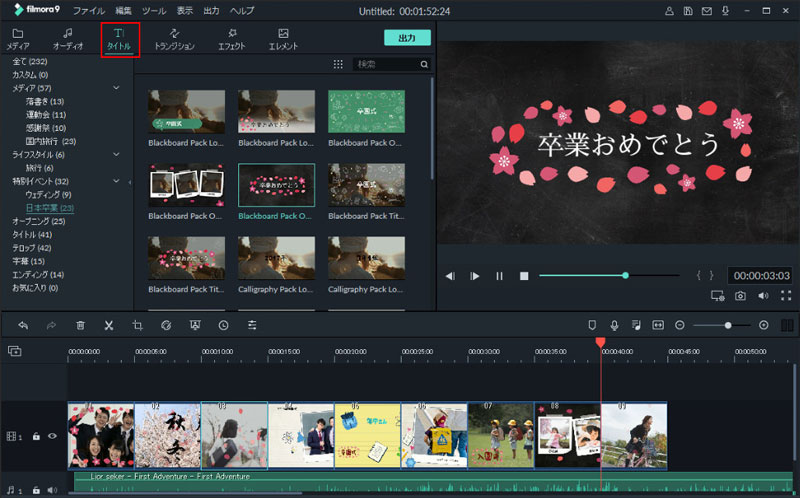
ステップ3:なお右上には実際に作られた動画が再生できる画面もあるので一つ一つ流れを確認しながら作成が出来、さらにチュートリアルも用意されているので作り方の説明を読まなくてもお子さんでも使いこなせるはずです。
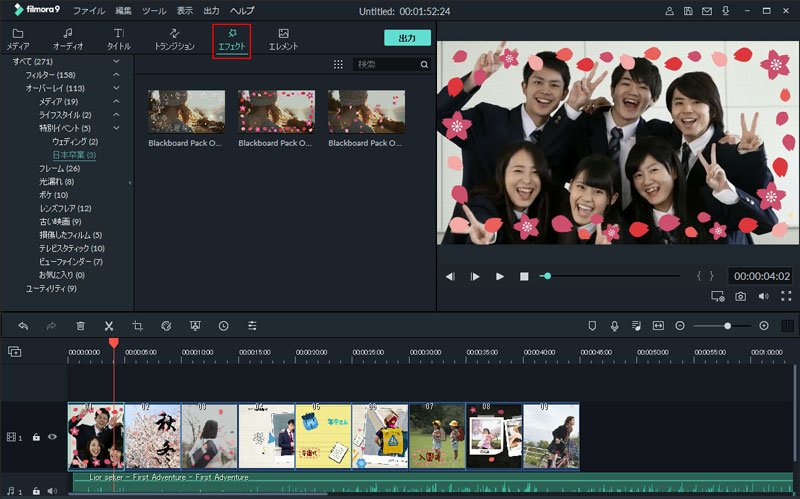
このように「Filmora」は初心者から中級者向けソフトとして自分で演出を1つ1つ考えなくても専用のエフェクトやトランジションを追加すればそれに合った記念ムービーが作れる画期的なソフトと言えます。
関連記事:サプライズプレゼントの結婚記念日フォトムービー>>
卒業ムービーの作り方
関連記事
サポート
製品に関するご意見・ご質問・ご要望はお気軽に こちらまでお問い合わせください。 >>




役に立ちましたか?コメントしましょう!